MP4 har været kendt som det universelle filformat på grund af at indeholde fantastisk videokvalitet i en komprimeret fil. Vi kan dog stadig ikke betegne det som det perfekte, for hvert af filformaterne har en ulempe. På den anden side har 3GP velkendt egnethed til 3G til 4G mobile enheder. Derudover har dette filformat også været populært med sin høje komprimering, som ofte overgår komprimeringen af en MP4-fil. Når disse er sagt, finder du måske behovet for det konverter MP4 til 3GP for at rumme mere rummelig opbevaring til din mobile enhed. Heldigvis handler dette indlæg om at give dig det bedste valg at bruge i denne sag. Så lad os begynde med de bedste desktop- og Android-løsninger.
Del 1. Sådan konverteres MP4 til 3GP på skrivebordet
Stærkt anbefalet AVAide Video Converter
AVAide Video Converter er software, der fortjener at være i top 1. Hvorfor er det? Denne software er en fremragende konverter af MP4 til 3GP offline, den giver dig mulighed for stadig at arbejde uden at være afhængig af internettet. Desuden indeholder den ekstraordinære funktioner i værktøjskassen, som vil hjælpe dig med at opnå et udsøgt output, du kan nyde. Desuden giver denne fantastiske software brugerne frihed til at tilpasse outputtet ved at justere billedhastigheden, bithastigheden, opløsningen og endda videoenkoderen til brugernes præferencer.
- 30x hurtigere MP4 til 3GP konvertering proces.
- Understøtter bulk filkonvertering.
- Understøtter 300+ input- og outputformater.
- Med 3D-maker, GIF-maker, Moviemaker, Videocollage, DVD-ripper og mange flere.
Sådan konverteres MP4 til 3GP med AVAide Video Converter
Trin 1Uploader MP4-filer
Start værktøjet efter at have downloadet og installeret det på din pc. Klik på Tilføj filer knappen til MP4-filer, vil du også bemærke, at du kan uploade en hel mappe for at foretage en massekonvertering.
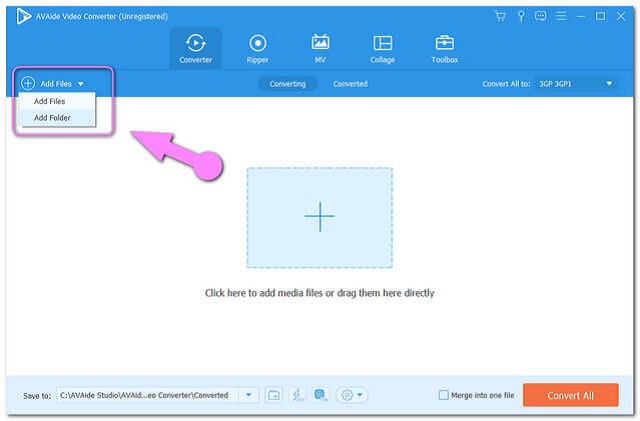
Trin 2Indstilling til 3GP
Forudindstil filerne til 3GP ved at gå til Konverter alle til fanen, skal du vælge mellem formaterne under Video.
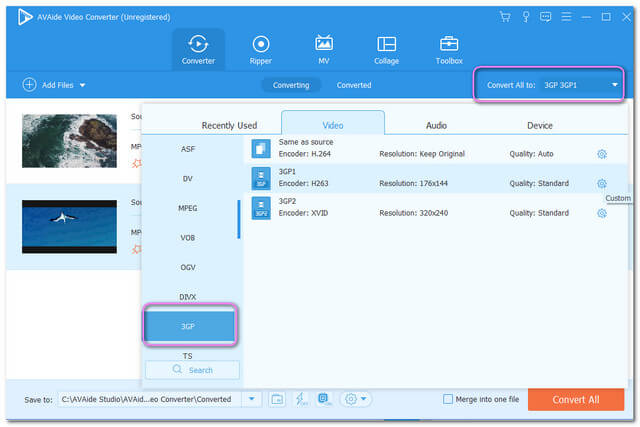
Trin 3Start af konverteringen
Efter indstilling skal du trykke på Konverter alle rød knap på grænsefladen for at starte konverteringsprocessen.
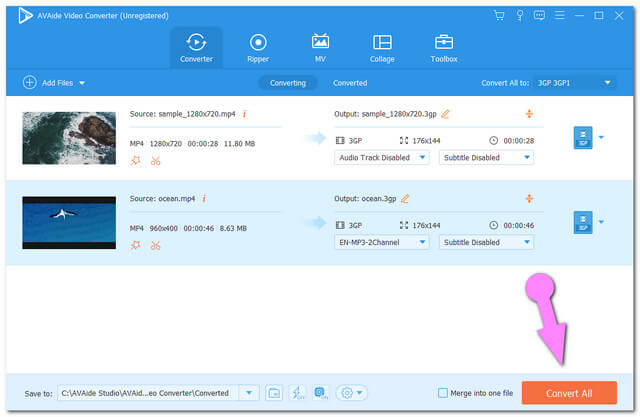
Trin 4Tjek de konverterede filer
På ingen tid, tjek de konverterede filer på din pc's lokale filmappe. Ellers skal du klikke på Konverterede fanen og derefter Folder ikonet for at finde dem på din computer.
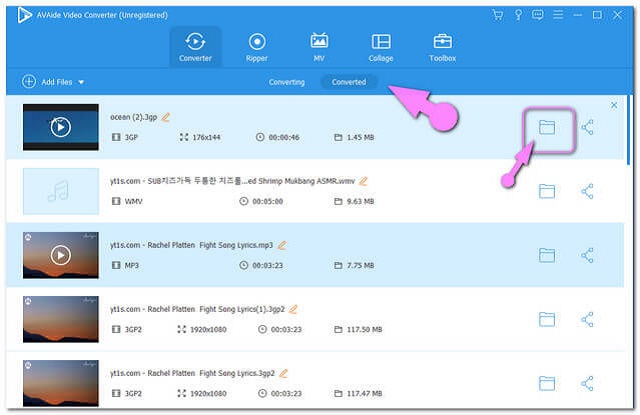
Hvordan man bruger WinX Free Mp4 til 3GP Converter
WinX Video Converter er et gratis softwareværktøj, der bruges til at konvertere videofiler til forskellige filformater og valg af enhed. Den fik nr. 2 spots til at have fleksible funktioner. Dog kan førstegangsbrugere finde det ikke tiltalende, for det er lidt forvirrende at bruge. Anyways, nedenfor er de enkle trin til at konvertere din fil til 3GP med WinX.
Trin 1Start værktøjet på din pc, og klik derefter på Video fanen for at uploade MP4-filen.
Trin 2Vælg 3GP video fra PC generel video under Fælles videoprofil, og klik derefter på okay knap.
Trin 3Tryk på LØB knappen for at starte konverteringsprocessen. Kontroller derefter de konverterede filer.
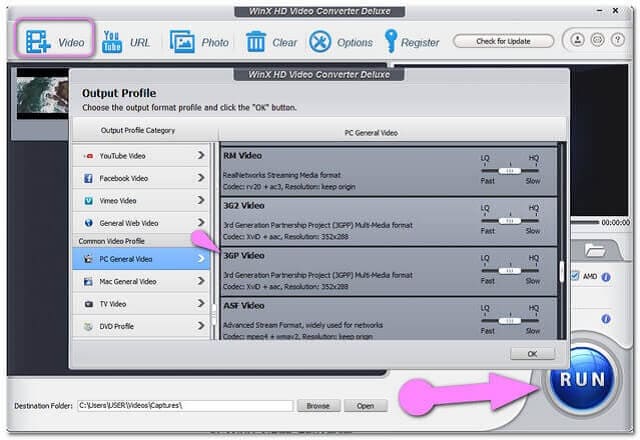
Sådan konverteres MP4 til 3GP ved hjælp af VLC
VLC er en anden open source freeware, der fungerer godt, ikke bare som en medieafspiller, men også i konverteringslinjen. Denne software har været meget populær, men kun få ved om dens fleksibilitet i konvertering. Helt ærligt, VLC er ikke så brugervenlig, når det kommer til at konvertere filer i starten, men senere vil du finde det pålideligt. Nedenfor er de forenklede trin, du skal følge, når du bruger denne software.
Trin 1Start værktøjet på din pc. Klik på Medier knappen og derefter Konverter/Gem knap efter. Upload dine MP4-filer ved at klikke på Tilføje knappen, derefter Konverter/Gem knappen igen.
Trin 2For at konvertere din fil til 3GP skal du vælge Video til Android SD lav som dit output. Klik derefter på Gennemse fanen for at vælge destinationsfilen.
Trin 3. Tryk på startknappen og vent på, at konverteringsprocessen er færdig.
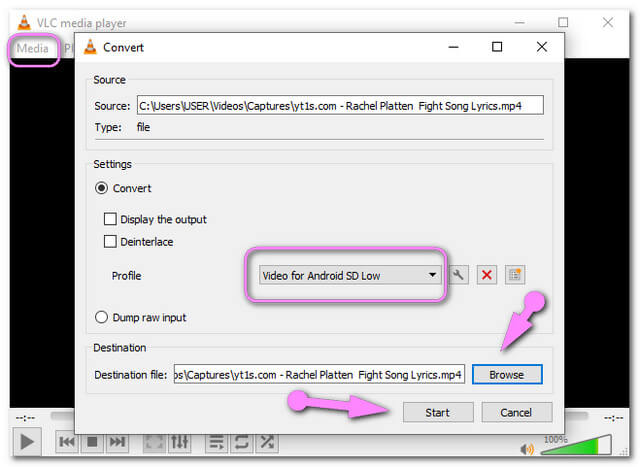
Del 2. Sådan konverteres MP4 til 3GP online
Online konvertering er også en fantastisk måde at konvertere dine filer på. Men at udføre konvertering online kan se risikabelt ud for andre det meste af tiden. Heldigvis, AVAide gratis online konverter har endelig afsluttet spekulationerne. Dette online værktøj har den sikreste måde at frit konvertere MP4 til 3GP, vær sikker på at dine filer og data er 100 procent sikret med dens høje krypteringsfunktion. Derudover vil der ikke blive vist nogen annoncer på dens webside. Hvad mere er, har den en indbygget indstilling, der hjælper med at forbedre videoen og lyden efter dine præferencer.
I modsætning til andre giver AVAide Free Online Converter brugerne mulighed for at nyde tjenesten ubegrænset. Ingen grund til at tilmelde sig for at øge filstørrelsen, brugerne har privilegiet til at konvertere enhver størrelse, når som helst og hvor som helst. Plus det er et af de hurtigste online konverterværktøjer, og så lad os opleve den hurtige proces med denne MP4 til 3GP online videokonverter med retningslinjerne nedenfor.
Trin 1Launcher installation
Hent launcheren fra webstedet. Klik på TILFØJ DINE FILER knappen, og følg derefter retningen.
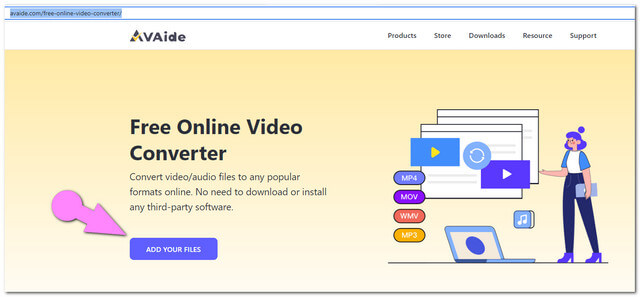
Trin 2Uploader MP4-filer
Tryk på TILFØJ DINE FILER knappen igen for først at uploade filer. For at tilføje flere filer, klik på Tilføj fil knappen på grænsefladen.
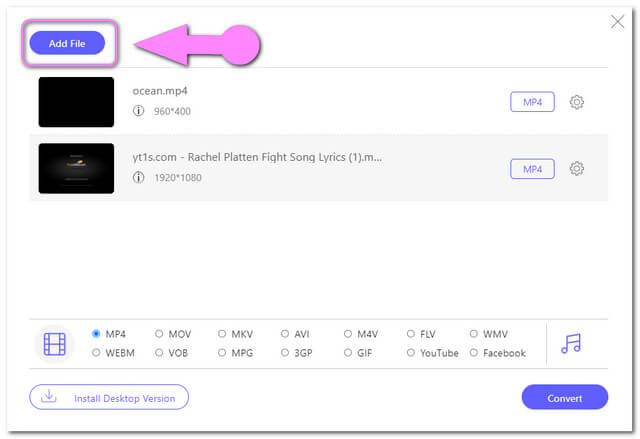
Trin 3Forudindstillede udgange til 3GP
Vælg 3GP fra videoformaterne nedenfor. Hvis du ønsker, at lydformaterne skal være tilgængelige, skal du klikke på Bemærk ikonet på siden af videoformaterne.
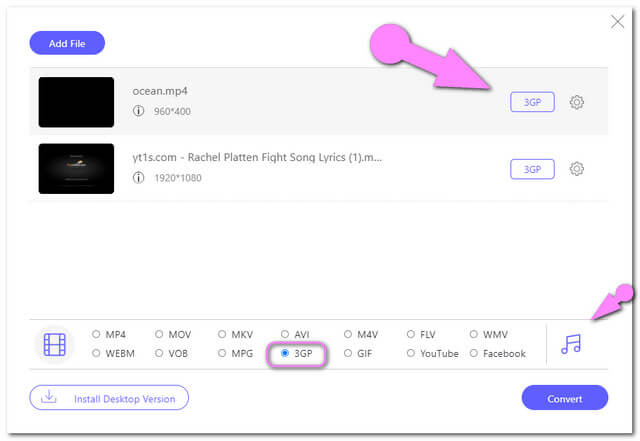
Trin 4Start konverteringen
Klik på Konvertere knappen og vælg en lokal fildestination fra det pop-up vindue. Derefter starter konverteringsprocessen. Tjek de konverterede filer på dit valgte pc-lager, ellers skal du klikke på Folder ikonet på de færdige filer for at finde dem.
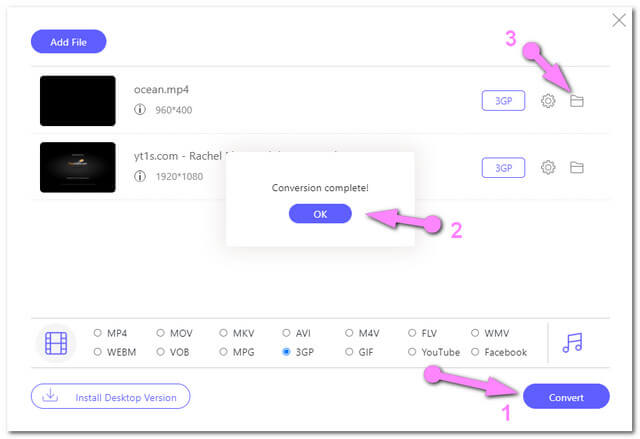
Del 3. Sådan konverteres MP4 til 3GP på Android med en App
Videokonverter fra Technozer Solution
For en Android-løsning er Video Converter en af de store. Denne MP4 til 3GP videokonverter app download til Android er også tilgængelig når som helst. Det giver brugerne mulighed for at komprimere, beskære, trimme og lave langsomt og hurtigt videofilen. Nedenfor er de enkle retningslinjer, du skal følge ved konvertering af en videofil.
Trin 1Start appen og klik Video Converter for at uploade en MP4-fil.
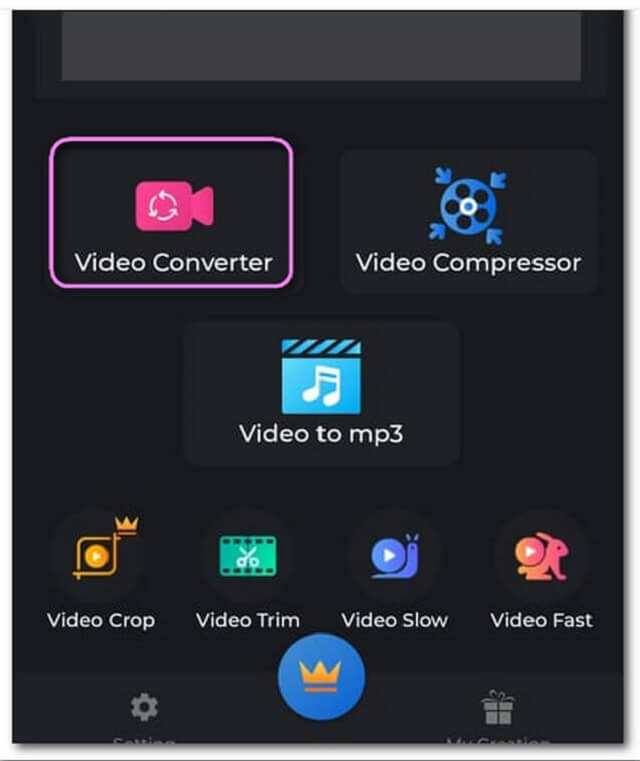
Trin 2Vælg 3GP fra videoformaterne, og klik derefter på Konvertere knap.
Trin 3Omdøb filen, der skal gemmes, og tryk derefter på Start knap. Vent på, at konverteringsprocessen er færdig.


![]() AVAide Video Converter
AVAide Video Converter
Den mest omfattende mediekonverter til at konvertere video & lyd & DVD uden kvalitetstab.
Del 4. Ofte stillede spørgsmål om MP4 til 3GP konvertering
Kan jeg konvertere MP4 til 3GP online med en filstørrelse på mere end 500 MB?
Sikker på du kan, med AVAide Free Online Converter er du fri til at konvertere enhver filstørrelse uden en grænse.
Hvis jeg konverterer en 3GP-fil til MP4, vil den have en HD-kvalitet?
At transformere en 3GP-fil til en MP4 giver dig ikke sikkerhed for at opnå en højere billedkvalitet, på grund af det faktum, at en 3GP har en meget komprimeret fil, som derfor kompromitterer kvaliteten af videoen. Den nemmeste måde at lav en video i højere kvalitet er at bruge et videoforbedringsværktøj.
Er 3GP HD?
3GP-videofilen indeholder SD-kvalitet med 76 x 144 pixels og 320 x 240 pixels til telefoner med større display.
Alle de fremhævede værktøjer i denne artikel bidrager til fremragende konvertering af videofiler. Valget er dit, hvilke blandt disse har udløst din begejstring. Derfor har vores team attesteret AVAide Video Converters perfektion, som du også kan prøve og blive imponeret over, hvordan den fungerer.
Din komplette videoværktøjskasse, der understøtter 350+ formater til konvertering i tabsfri kvalitet.






 Sikker download
Sikker download


